Fix Registry Editing er blevet deaktiveret af din administrator fejl
Hvis du for nylig har forsøgt at åbne Windows-registreringseditoren og blev præsenteret med meddelelsen "" Registry redigering er blevet deaktiveret af din administrator ", så er du ikke alene! Denne fejlmeddelelse kan forekomme af en række forskellige årsager, hvoraf nogle har en løsning og nogle, der ikke gør det.
Det meste af tiden vil du se dette i virksomhedernes miljøer, hvor IT-personale har låst computeren ved at deaktivere Windows-indstillinger og -tjenester. Hvis det er en politik, der udløses af de vigtigste servere, kan det være meget svært eller umuligt at omgå. Du kan dog stadig give det et skud!
En anden vigtig årsag til, at registreringsdatabasen bliver deaktiveret, skyldes ondsindede vira. Ved at deaktivere adgang til registreringsdatabasen, kan virussen forhindre brugeren i at reparere deres system.
I denne artikel vil jeg gennemgå et par forskellige metoder, du kan prøve for at give adgang til registreringsdatabasen.
Metode 1 - Gruppepolitik
Den første metode indebærer at åbne gruppepolicyeditoren i Windows og kontrollere indstillingen for adgang til registreringsdatabasen. Desværre er gruppepolicy-editoren kun tilgængelig i Professional, Ultimate og Pro versionerne af Windows 7 og Windows 8. Hvis du har Start- eller Hjem-udgaven, virker denne metode ikke.
Trin 1 : Klik på Start og indtast gpedit.msc i søgefeltet.

Trin 2 : Naviger til Brugerkonfiguration - Administrative Skabeloner - System .
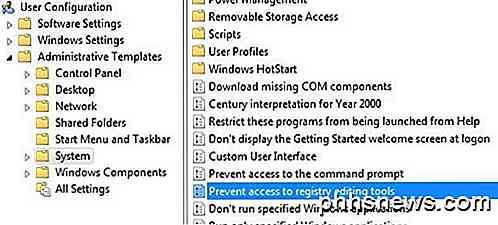
Trin 3 : Dobbeltklik på Forhindre adgang til registreringsredigeringsværktøjer i højre hånd.
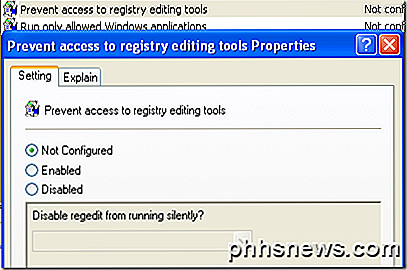
Trin 4 : Hvis indstillingen er indstillet til Aktiveret, kan du ændre den til Ikke konfigureret eller Deaktiveret .
Prøv nu at køre registret editor og se om det virker. Hvis ikke, gå til kommandoprompten (Start, Kør, skriv cmd) og indtast gpupdate, men kun hvis du ikke er i virksomhedens miljø. I et virksomhedsnetværk downloader gpupdate- kommandoen indstillingerne fra serveren igen, hvilket måske kun overskriver indstillingen til Aktiveret .
Du kan forsøge at undgå at modtage indstillingen fra serveren ved at genstarte computeren, men afbryder netværkskortet, så det ikke kan kommunikere med netværket. Du vil måske også prøve hele processen ovenfor, mens du er afbrudt fra netværket for at sikre, at virksomhedspolitikken ikke tilsidesætter den lokale politik.
Hvis du har en hjemmecomputer, behøver du ikke bekymre dig om alt dette, skal du bare genstarte computeren, og du skal kunne redigere registreringsdatabasen igen.
Metode 2 - Registreringsnøgle
Selvom du ikke kan åbne GUI-registreringseditoren, er der et DOS-kommandolinjeværktøj kaldet REG, som lader dig redigere, opdatere og manipulere registreringsdatabasen. Ved hjælp af denne kommando kan vi forsøge at tilføje en nøgle, der gør det muligt for registreringsdatabasen. Klik på Start, skriv Kør og indsæt den følgende linje i feltet Kør :
REG tilføj HKCU \ Software \ Microsoft \ Windows \ CurrentVersion \ Policies \ System / v DisableRegistryTools / t REG_DWORD / d 0 / f
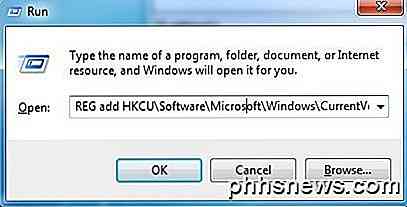
Prøv nu at åbne registreringseditoren og se om den er tilgængelig. Du skal muligvis genstarte computeren først. Da Windows kører, kan du komme i problemer med denne metode.
Heldigvis er der måder at redigere registreringsdatabasen mens offline, hvilket betyder at redigere registreringsdatabasen uden at skulle indlæse Windows. En anden god tech blog har skrevet en detaljeret artikel om forskellige måder at redigere registreringsdatabasen offline, så check det ud, hvis kommandoen Kør ikke fungerede. Hvis dette ikke virkede, fortsæt med at læse!
Metode 3 - Omdøb regedit
Nogle gange kan et virus eller malware-program simpelthen forhindre, at registreringsdatabasen lastes af navnet på EXE-filen (regedit.exe). Dette er ret nemt at omgå, fordi du bare kan omdøbe EXE-filen til noget andet som regedit_new.exe, og det kan måske være helt fint.
Du kan finde den regedit-eksekverbare fil i C: \ Windows- mappen. Da denne mappe er en Windows-systemmappe, kan du ikke blot højreklikke og omdøbe den. Du får en fejlmeddelelse, der siger, at du ikke har tilladelse fra TrustedInstaller .
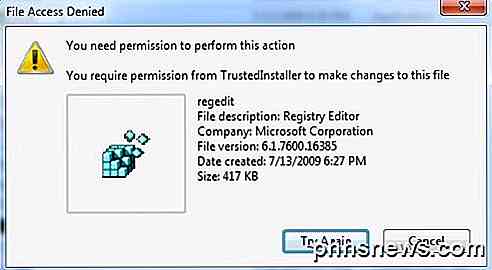
For at omdøbe filen skal du ændre ejeren til dig selv og derefter ændre tilladelserne for at give dig fuld kontrol. Jeg har skrevet hele proceduren for at ændre tilladelser fra TrustedInstaller, så du kan slette, omdøbe eller flytte filen.
Kontroller også, om regedit allerede var navngivet noget andet som regedit.com . Nogle vira omdøber .exe-filen, så den ikke indlæses, når du forsøger at køre den. I disse tilfælde skal du bare omdøbe filen tilbage til regedit.exe og se om den virker.
Metode 4 - Symantec
Symantec har en rigtig gammel fil fra 2005, der stadig ser ud til at fungere med dette registreringsproblem. Nogle vira ændrer shell-kommandoen registreringsnøgler, så når som helst du kører en EXE-fil, kører den bare viruset i stedet. Denne fil erstatter disse nøgler med de oprindelige standardværdier. Når du har hentet det, skal du bare højreklikke på det og vælge Installer .

Når du åbner linket ovenfor, skal du sørge for at højreklikke på linket til UnHookExec.inf og vælge Gem link som, ellers vil det blot indlæse indholdet af filen i din webbrowser.
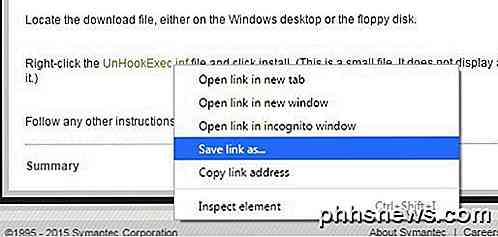
Save as-typen skal allerede være indstillet til installationsoplysninger, men hvis det ikke er tilfældet, skal du ændre det til det.
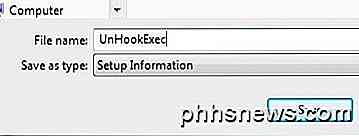
Der er et par andre måder, du kan forsøge at aktivere registreringsdatabasen på, men jeg har ikke haft nogen succes med nogen af dem, og det er derfor, jeg nævner dem ikke her. Hvis du ikke er i et erhvervsklima, skal du først installere software til antivirus og anti-malware for at prøve at fjerne eventuelle ondsindede programmer, der kan forårsage problemet.
Tjek mine tidligere artikler, der kan hjælpe dig med at fjerne virus og malware:
Bedste software til malware og fjernelse af spyware
Brug Windows Defender offline til at fjerne virus
Sådan beskytter du din computer mod virus og malware
Hvis du har spørgsmål, er du velkommen til at skrive en kommentar. God fornøjelse!

Hvordan låser du en fil i Windows for at blokere sletning eller overskrivning?
Mens der er masser af tredjepartsprogrammer til at udføre en opgave, vil du nogle gange bare bruge en indbygget metode til at gøre det samme. Dagens SuperUser Q & A-indlæg hjælper en læser med at finde en fantastisk indbygget løsning, der forhindrer sine filer i at blive slettet eller overskrevet. Dagens Spørgsmål og Svar session kommer til os med venlig hilsen af SuperUser-en underafdeling af Stack Exchange, en community-driven gruppe af Q & A-websteder.

Sådan virker antivirusprogrammer
Antivirusprogrammer er kraftfulde softwarestykker, der er afgørende for Windows-computere. Hvis du nogensinde har spekuleret på, hvordan antivirusprogrammer opdager vira, hvad de laver på din computer, og om du skal udføre regelmæssigt systemscanning selv, læs videre. Et antivirusprogram er en vigtig del af en flerlags Sikkerhedsstrategi - selvom du er en smart computerbruger, er den konstante strøm af sårbarheder for browsere, plug-ins og Windows-operativsystemet selv en vigtig antivirusbeskyttelse.



